怎么在windows7系统中构建一个FTP服务器
这篇文章将为大家详细讲解有关怎么在windows 7系统中构建一个FTP服务器,文章内容质量较高,因此小编分享给大家做个参考,希望大家阅读完这篇文章后对相关知识有一定的了解。
成都创新互联公司专注于企业全网营销推广、网站重做改版、彭阳网站定制设计、自适应品牌网站建设、HTML5、商城网站建设、集团公司官网建设、外贸网站制作、高端网站制作、响应式网页设计等建站业务,价格优惠性价比高,为彭阳等各大城市提供网站开发制作服务。
首先我们在C盘建立两个文件夹,用于发ftp的上传和下载
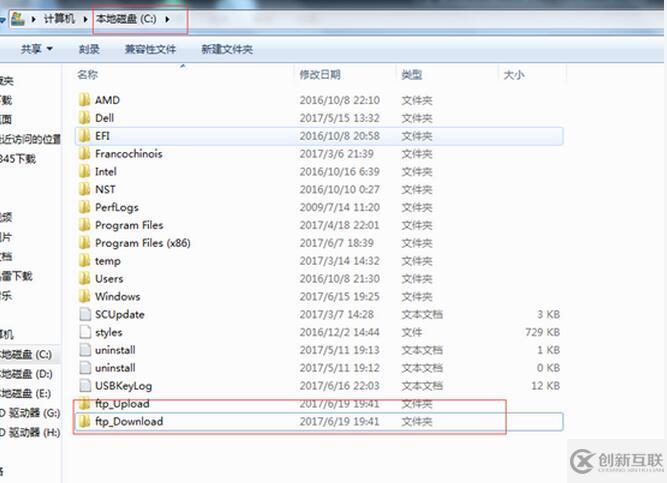
其次我们找到控制面板>程序>打开或关闭windows功能
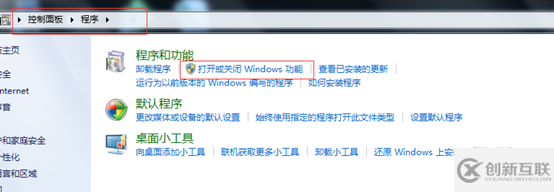
进入后找到Internet 信息服务>FTP服务器>确定!
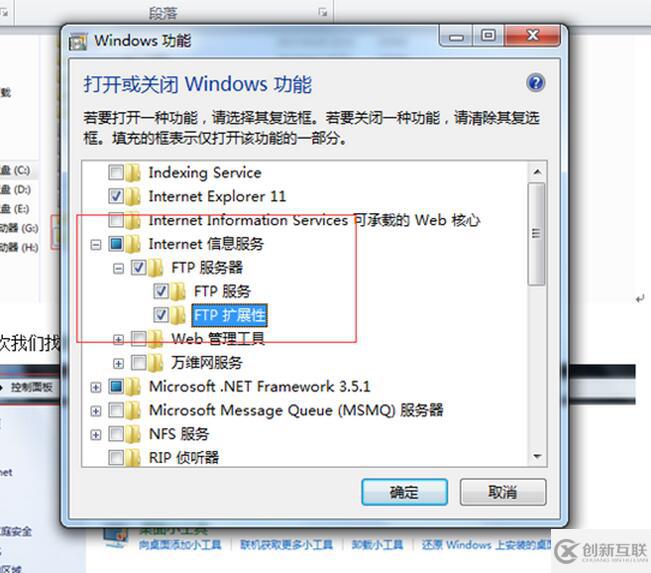
选中后按确定进行安装,会出现正在更新windows功能
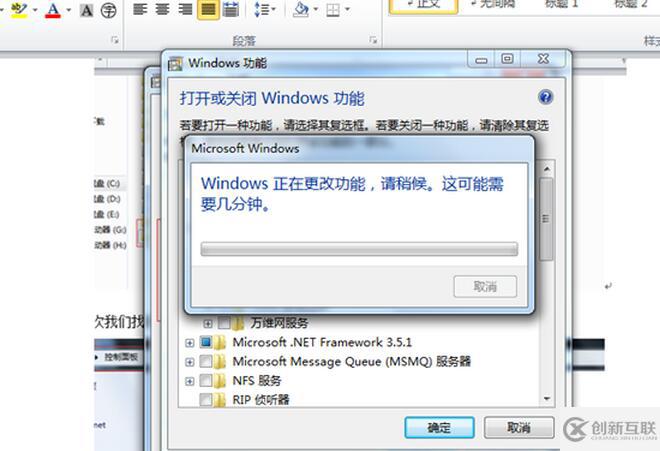
我们打开”管理”配置ftp
首先右键网站,选择添加ftp站点
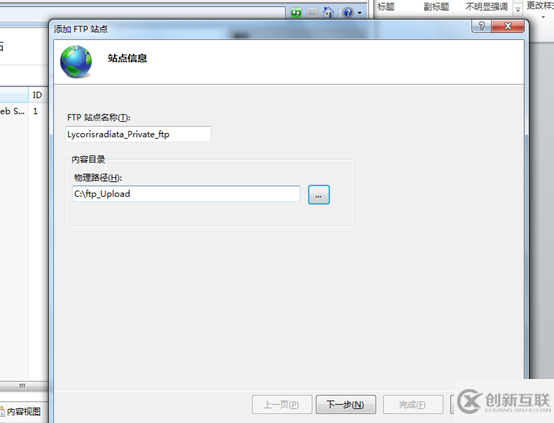
Ip地址选择自己电脑的可用ip

这里可根据自己的需求进行更改
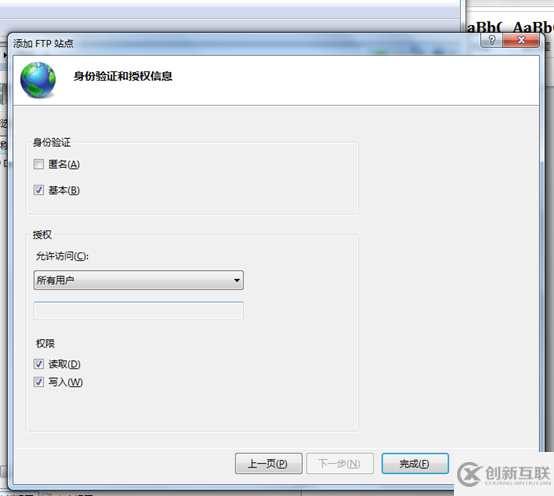
更改后选完成即可
配置完成后我们来进行验证
在浏览器上输入ftp://ip地址
会出现
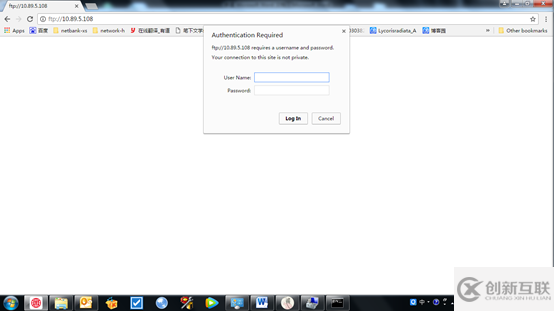
我们输入密码
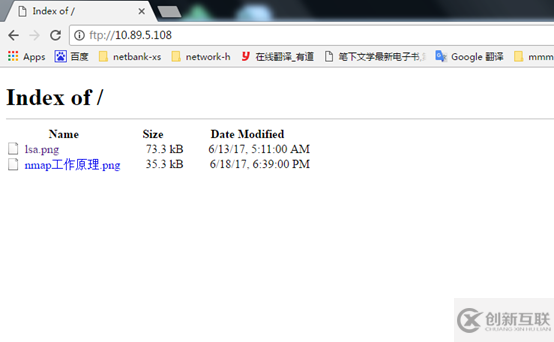
ftp服务器创建完成.
我们打开cmd视图连接ftp服务器
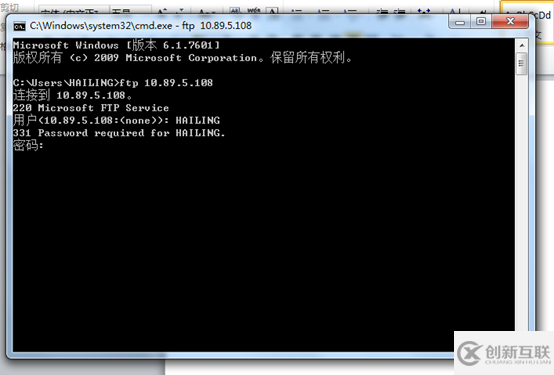
我们查询一下
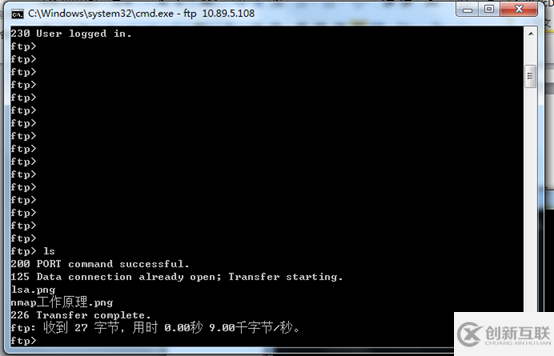
接下来我们下载
定向下载目录进行下载:
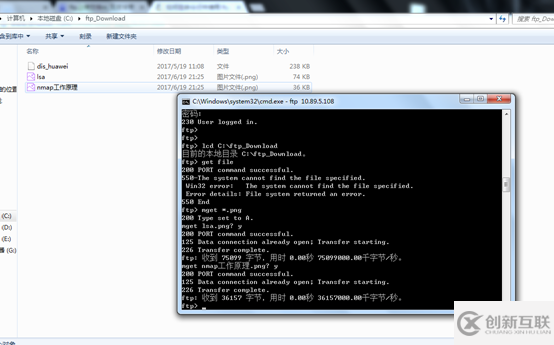
然后上传文件
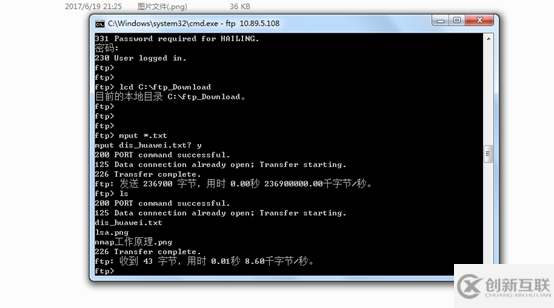
关于怎么在windows 7系统中构建一个FTP服务器就分享到这里了,希望以上内容可以对大家有一定的帮助,可以学到更多知识。如果觉得文章不错,可以把它分享出去让更多的人看到。
名称栏目:怎么在windows7系统中构建一个FTP服务器
文章分享:https://www.cdcxhl.com/article20/igesco.html
成都网站建设公司_创新互联,为您提供建站公司、品牌网站制作、微信公众号、网站导航、网站收录、自适应网站
声明:本网站发布的内容(图片、视频和文字)以用户投稿、用户转载内容为主,如果涉及侵权请尽快告知,我们将会在第一时间删除。文章观点不代表本网站立场,如需处理请联系客服。电话:028-86922220;邮箱:631063699@qq.com。内容未经允许不得转载,或转载时需注明来源: 创新互联

- 上海网站建设公司分享自适应网站建设方案 2022-09-19
- 无锡做自适应网站要多少钱? 2022-06-06
- 自适应网站是什么意思?什么是自适应网站? 2021-09-09
- 成都自适应网站开发:如何策划营销网站 2022-12-26
- 解读自适应网站有哪些优缺点 2023-01-26
- 自适应网站开发seo规范和影响 2023-04-02
- 自适应网站和单独手机版网站的区别 2016-10-26
- 响应式网站和自适应网站会有什么样的区别? 2016-08-24
- 自适应网站制作注意事项 2016-09-12
- 自适应网站建设注意要点有哪些 2020-12-04
- 自适应网站建设应该注意哪些方面呢? 2017-02-19
- 创新互联小编与你浅谈自适应网站设计特点 2021-05-16